реклама
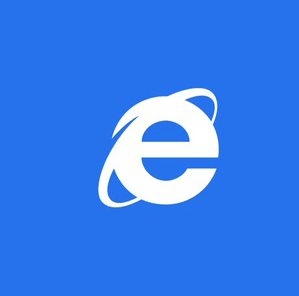 Когато Microsoft представи Windows 8, едно от най-интересните неща за него беше новата итерация на Internet Explorer. Ако се гледа през стартовия екран, намаленият браузър предлага максимално пространство за гледане на уеб страници благодарение на положението на бутоните и адресната лента в райета в долната част на екрана (където хората обикновено не четат). Това е завладяващ нов подход, но Internet Explorer 10 очевидно е с малко функции и опции.
Когато Microsoft представи Windows 8, едно от най-интересните неща за него беше новата итерация на Internet Explorer. Ако се гледа през стартовия екран, намаленият браузър предлага максимално пространство за гледане на уеб страници благодарение на положението на бутоните и адресната лента в райета в долната част на екрана (където хората обикновено не четат). Това е завладяващ нов подход, но Internet Explorer 10 очевидно е с малко функции и опции.
Всъщност може да си помислите, че не може да направи нещо друго освен да сърфирате в интернет. Разбира се, бихте сбъркали. Благодарение на изгледа на работния плот в Windows 8 можете да конфигурирате както метрото, така и традиционните „изгледи“ на браузъра.
Тази статия се отнася до новопоявилия се Windows 8 като „Метро“, термин, популяризиран от Microsoft и технологиите журналистите да опишат интерфейса на базата на плочки, видян в Windows 8 (и предшестван от Windows Phone устройства). Въпреки че това вече не е името, дадено на потребителския интерфейс, то е това, с което повечето хора са запознати.
Промяна на търсещата машина по подразбиране
Последните данни показват, че пазарният дял на Bing нараства, но ако все пак предпочитате да използвате Google за търсене, можете да конфигурирате отново Internet Explorer в изгледа на работния плот на Windows 8. Тук могат да се намерят опциите и за двете версии на браузъра чрез Инструменти> Интернет опции. След като бъде направена промяна, тя се отразява както на стартовия екран, така и на настолните версии на браузъра.
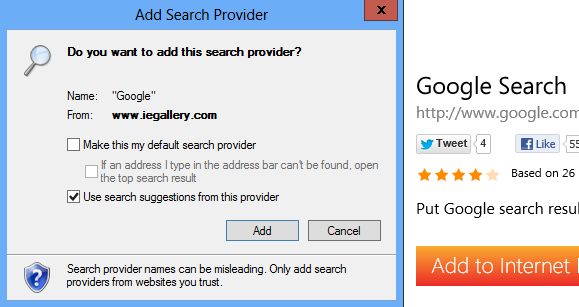
Използвайте менюто на зъбни колела / настройки в „пълно“ Internet Explorer 10, отворете Управление на добавки и изберете Търсене на доставчици в Типове добавки панела; ще видите Bing изброени самостоятелно. В подножието на прозореца щракнете върху Намерете повече доставчици на търсене ... свържете и изберете предпочитаната от вас търсачка от галерията с опции. Освен Google, ще намерите DuckDuckGo в списъка.
Направете своя избор, щракнете върху Добавяне към Internet Explorer бутон и внимавайте за Добавете доставчик на търсене диалогова кутия. Проверете Направете това моя доставчик по подразбиране за търсене опция, щракнете Добави и затворете Internet Explorer. Сега и двете версии ще имат вашия нов инструмент за търсене зададен по подразбиране.
Фиксиране и любими
На пръв поглед изглежда, че Internet Explorer 10 няма бутон / звезда за предпочитани. Причината за това е проста - сега има два начина да добавите уебсайт към отметките си.
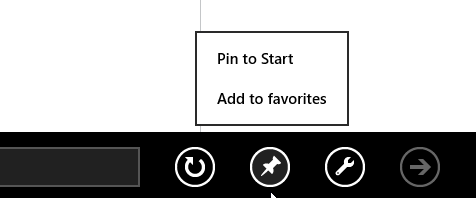
В Windows 8 можете да имате както традиционен индекс на отметките, така и серия от команди за бърз екран, известни като пинове. Internet Explorer 10 разполага с пин-бутон, намиращ се вдясно от адресната лента. Като щракнете или докоснете това, имате възможност да добавите уебсайта към любимите си или да фиксирате, като използвате Добави в любими и Пин за старт опции, които се показват в малко изскачащо меню.
Често посещавани сайтове и интернет история
Любимите и историята на браузъра се споделят между двете версии на IE10. До тях можете да получите достъп по различни начини, в зависимост от изгледа на браузъра.
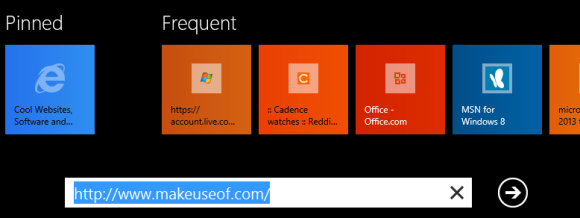
Ако използвате опростения браузър на метрото, любимите уебсайтове могат да бъдат прегледани, като щракнете върху адресната лента или натиснете Alt + D. Въпреки че историята на сърфиране не се показва в този изглед на браузъра, до него можете да получите достъп чрез версията на работния плот.
Когато използвате браузъра Desktop Internet Explorer 10, Любими могат да се видят, като щракнете върху иконата на звезда в горния десен ъгъл на прозореца или като натиснете бутона Alt + C комбинация от клавиатура. Това показва центъра за предпочитани, емисии и история. Можете да получите достъп до историята на сърфиране от раздела История.
Internet Explorer 10 Добавки
Не е изненада да научите, че изгледът на метрото в Internet Explorer 10 няма поддръжка за добавки.

Вместо това те трябва да бъдат инсталирани и използвани във версията за десктоп. За да направите това, преминете към изглед на работния плот, стартирайте браузъра и щракнете върху бутона на зъбно колело / настройки в горния десен ъгъл. В полученото меню изберете Управление на добавки и използвайте Типове добавки списък, за да намерите добавката (друг термин за „плъгин“), която искате да използвате. Чрез този екран можете да активирате, деактивирате или премахнете добавките.
Блокирайте уебсайтовете от заявяването на вашето местоположение
Все повече и повече уебсайтове разчитат на технологията за локализиране, за да адаптират съдържание за вашето сърфиране. За да ви предложи възможността да се откажете от този вид търговско наблюдение, Microsoft добави полезен контрол за локализация на Windows 8 и Internet Explorer 10.
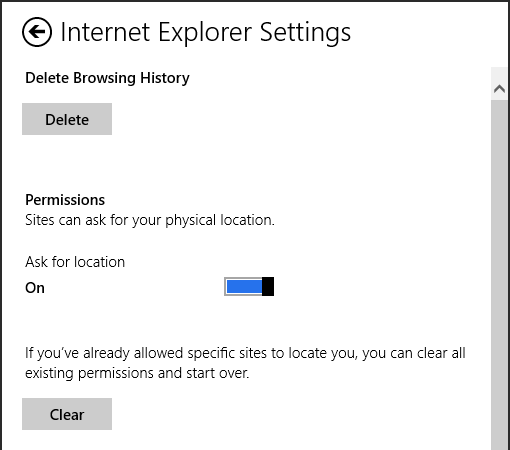
В стартовия екран стартирайте Internet Explorer и чукнете Win + C или докоснете десния край на дисплея, за да отворите лентата Charms. Кликнете Настройки> Интернет опции и под Разрешения ще видите Попитайте за местоположение превключване. Настроен на На по подразбиране докосването ще деактивира функцията.
Обърнете внимание и на ясно опция под превключвателя. Това ви позволява да предотвратите намирането на сайтове, с които преди сте споделяли местоположението си.
заключение
Въпреки че на пръв поглед Internet Explorer 10 в Metro изглед изглежда малко повече от без бутони прозорец за бързо сърфиране, браузърът остава толкова гъвкав, колкото предишните версии на Desktop на Windows 8 видите.
Докато историята и опциите за конфигурация са оскъдни в изгледа на метрото, всички те са достъпни в традиционния прозорец на Internet Explorer, достъпен през работния плот. Тук могат да се управляват опции за поверителност, добавки и други, а тези, които определят фоновите настройки за браузъра, ще повлияят както на изгледите, така и на работния плот и метрото.
Кристиан Каули е заместник-редактор по сигурността, Linux, направи си сам, програмирането и обяснените технологии. Освен това той произвежда The Really Useful Podcast и има богат опит в поддръжката на десктоп и софтуер. Сътрудник на списание Linux Format, Кристиан е тенисър на Raspberry Pi, любител на Lego и фен на ретро игри.